Vill du utnyttja den fulla potentialen av VEGAS Pro? Då är det viktigt att du anpassar användargränssnittet efter dina individuella behov. Detta ökar inte bara din effektivitet, utan säkerställer också att du får en bättre översikt över dina projekt. I denna guide får du veta hur du kan skapa, hantera och optimera fönsterlayouter.
Viktigaste insikter
- Du kan helt utforma användargränssnittet i VEGAS Pro efter dina önskemål.
- Fönsterlayouter erbjuder dig en flexibel arbetsmiljö som du kan spara och återställa när som helst.
- Med genvägar kan du avsevärt öka tydligheten och effektiviteten i ditt arbete.
Steg-för-steg-guide
Skapa fönsterlayouter
Börja med den högra rutan i användargränssnittet. Här har du möjlighet att göra olika förinställningar som gör det enklare för dig att skapa layouter. Använd de tre ikonerna – knoppen, pilen och X:et – för att odocka fönster, docka dem igen eller stänga dem. Genom att odocka ett fönster kan du placera det var som helst på din skärm, vilket ger dig större flexibilitet i utformningen av din arbetsmiljö.
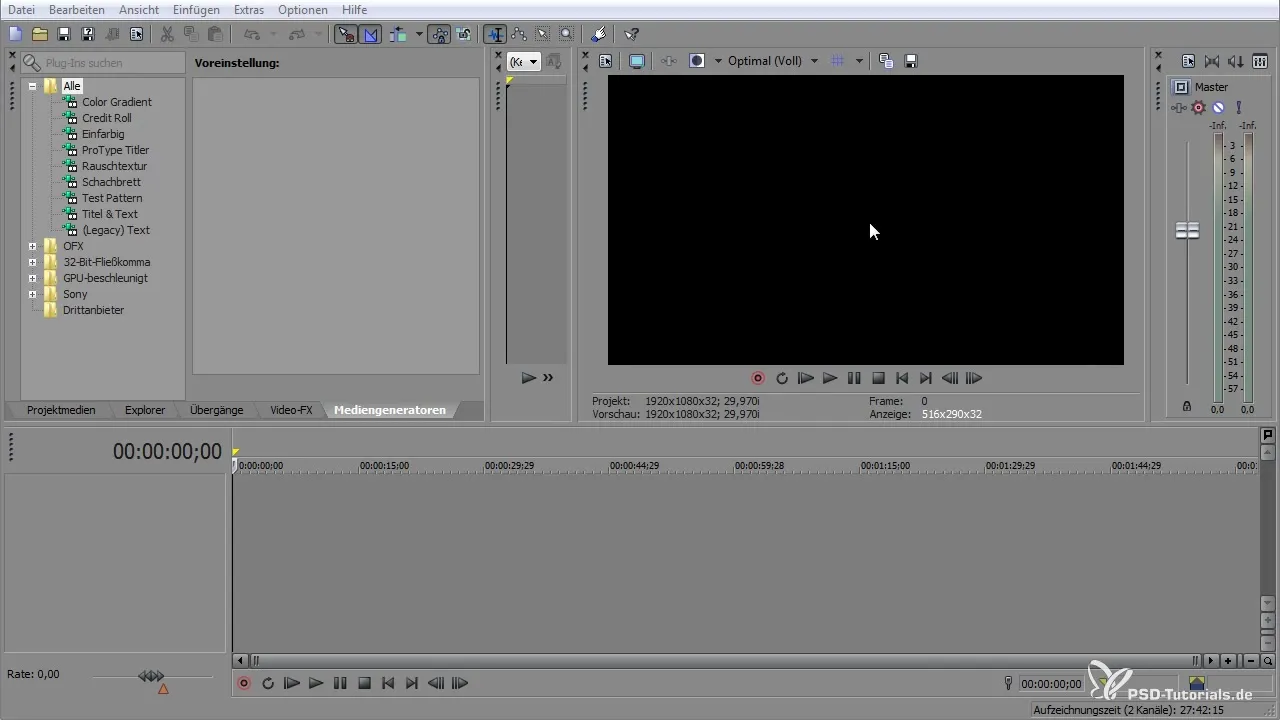
Om du senare vill hämta tillbaka fönstret, klicka helt enkelt med vänster musknapp på det önskade området för att docka det igen. En praktisk funktion är att VEGAS Pro kommer ihåg positionen för rutorna.
Justera fönster
För att optimera användargränssnittet kan du också justera storleken på fönstren. Dra bara i kanterna på rutorna för att öka eller minska storleken. Detta fungerar särskilt bra om du har flera spår i ditt projekt. Du kan till exempel välja mixerkonsolen och dra den i horisontellt läge för att skapa mer utrymme för dina arbetsytor.
Om du vill öka överskådligheten ytterligare kan du använda förstoringsfunktionen för att förstora spåren. Detta ger mer detaljer i siktrutan och hjälper dig att redigera projektet ännu effektivare.

Skapa flikar
En annan användbar aspekt av användargränssnittet är möjligheten att arbeta med flikar. Dessa flikar gör att du kan samla alla viktiga funktioner på ett ställe. Skapa ett nytt videospår och lägg till en enfärgad solid för att direkt hantera effekterna och andra alternativ.
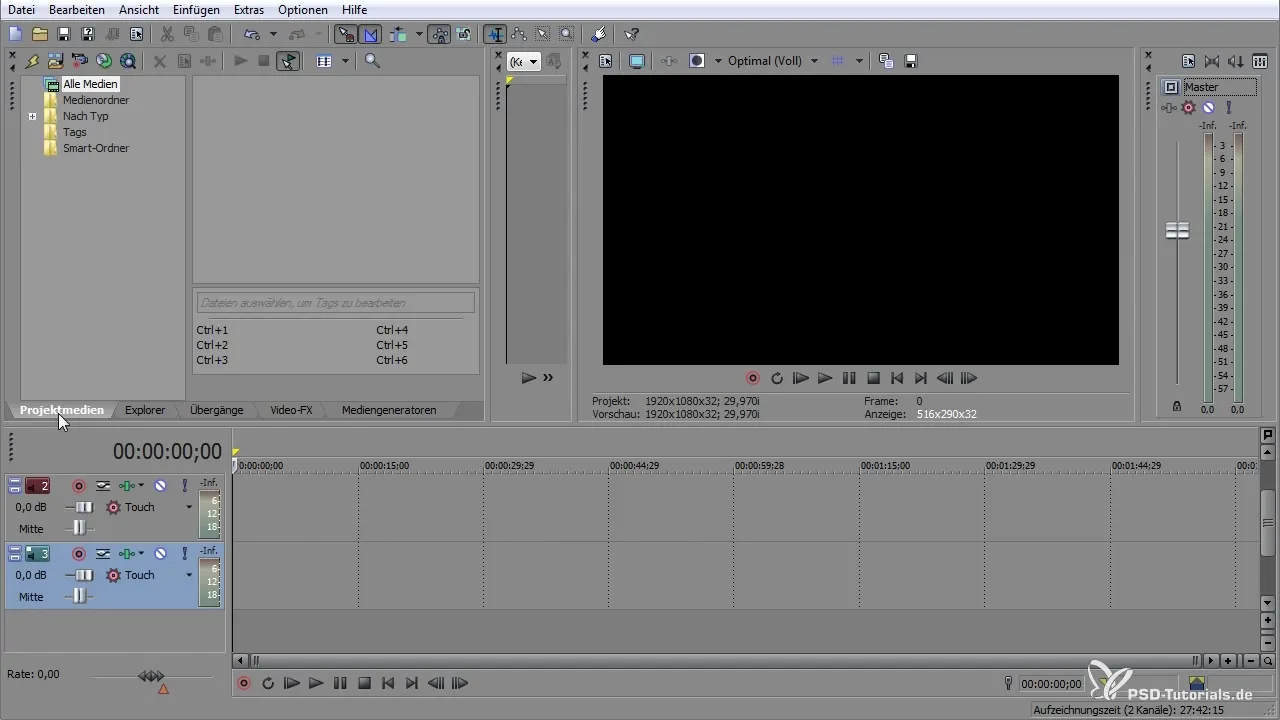
Klicka på effekterna för att till exempel lägga till en glödeffekt och göra den synlig direkt i ditt projekt. När du öppnar fönstret igen kommer överskådligheten att bevaras, och du kan effektivt växla mellan olika effekter.
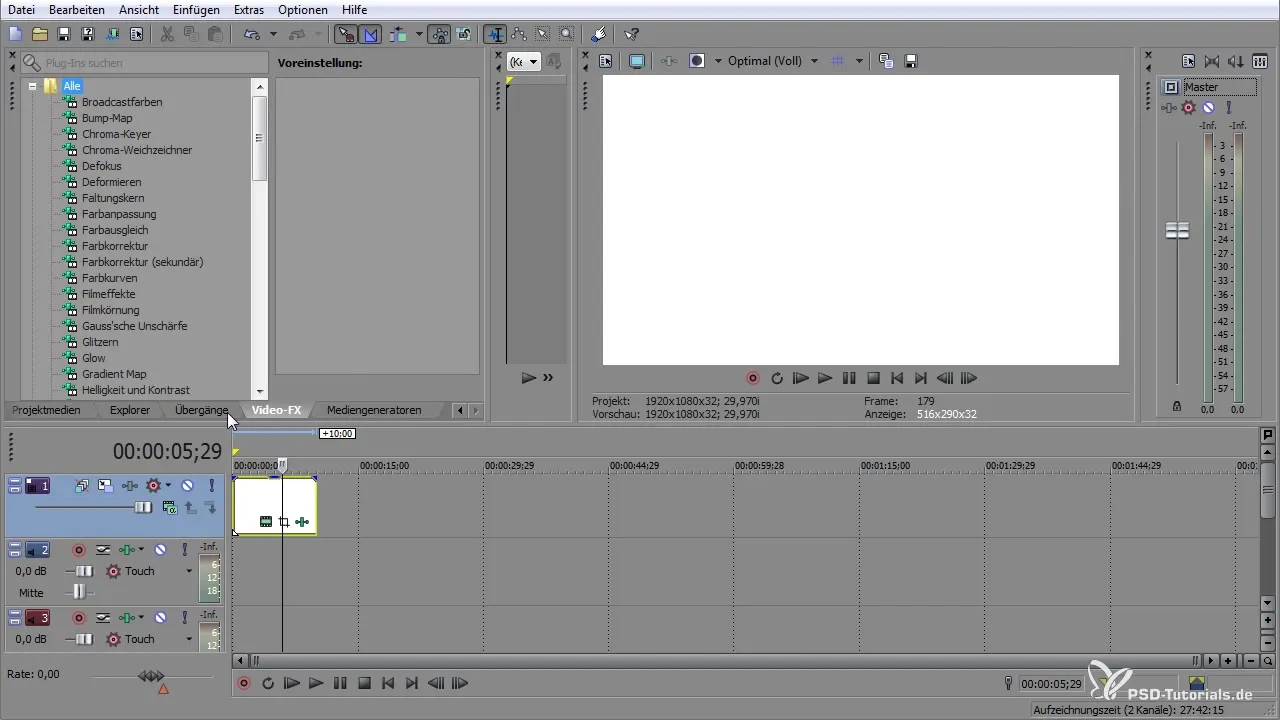
Justeringar och färgval
Markören på tidslinjen kan också justeras. Du kan ändra färgerna på markörerna genom att högerklicka på dem och välja önskade alternativ. Om du behöver en viss färg kan du använda färgvalsdialogrutan för att ändra RGB-värdena och hitta den önskade nyansen.
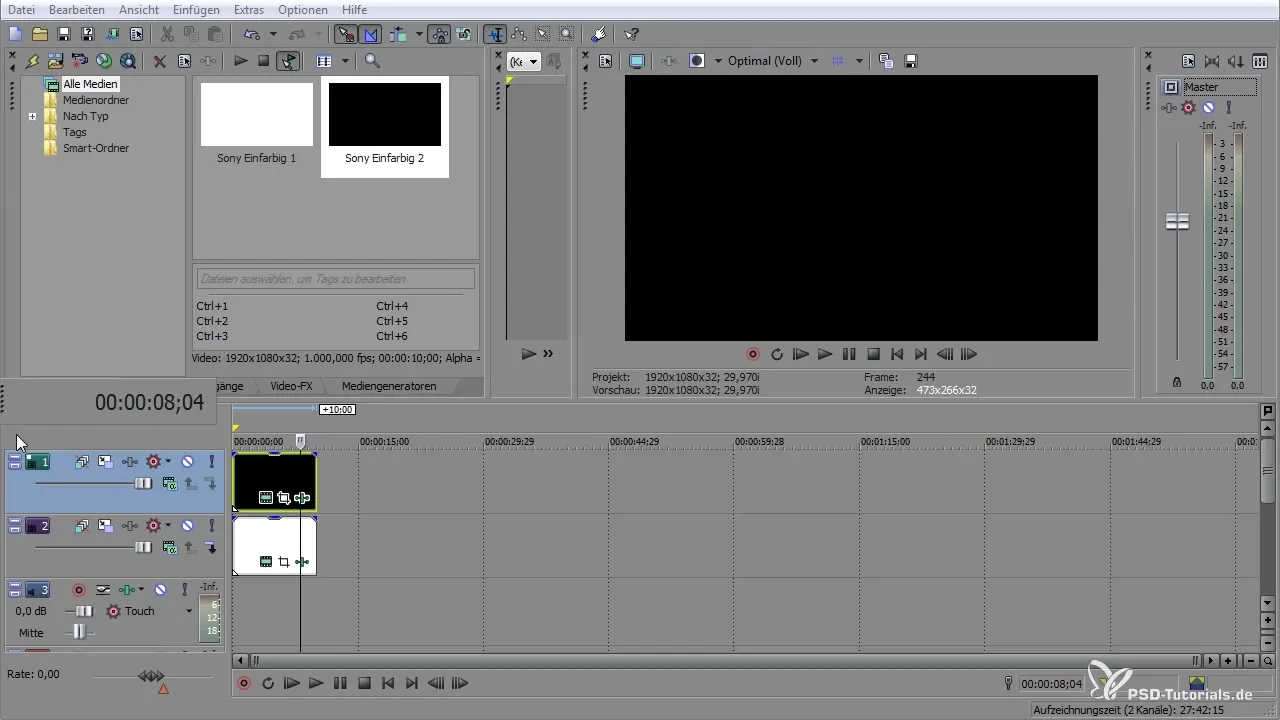
Att justera text- och bakgrundsfärgen är enkelt att genomföra. Högerklicka igen på de relevanta fälten, välj Anpassad och justera färgerna efter dina önskemål.
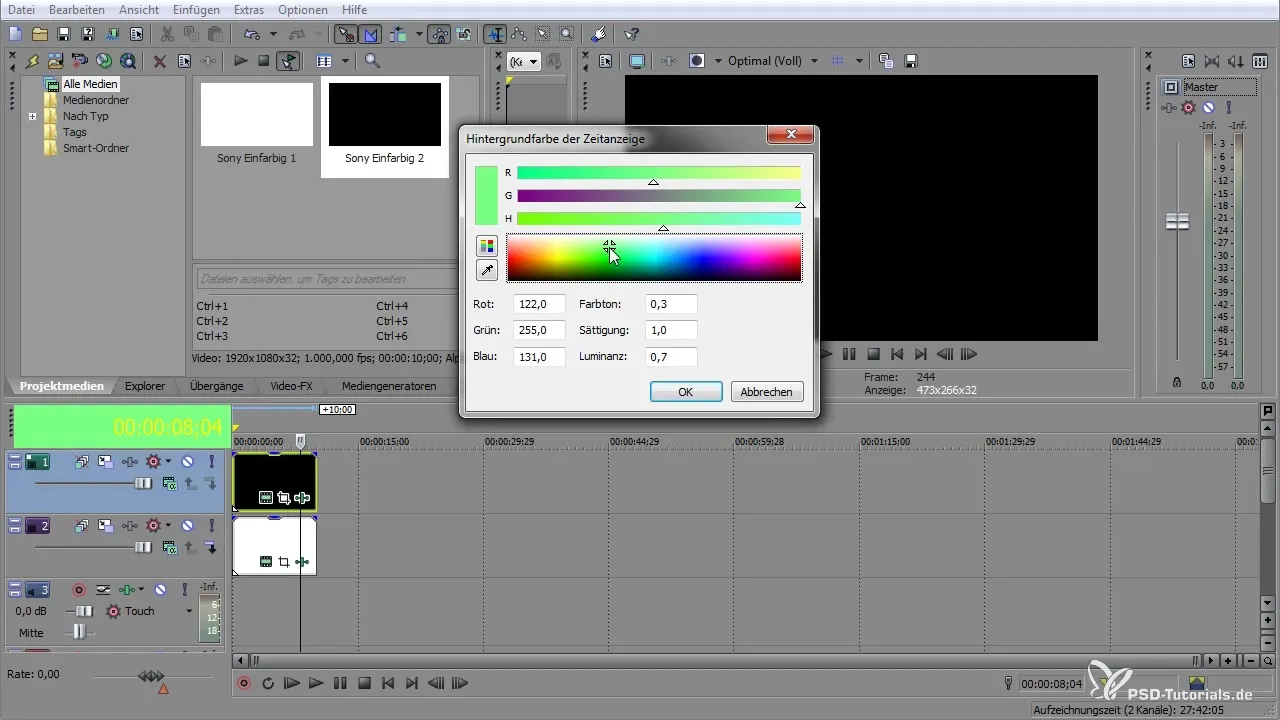
Spara och hantera layouter
När du har hittat den idealiska arrangemanget för din arbetsmiljö, använd funktionen “Spara fönsterlayouter” under menyn “Vy”. På så sätt kan du när som helst komma åt din sparade layout och enkelt återställa den vid behov.
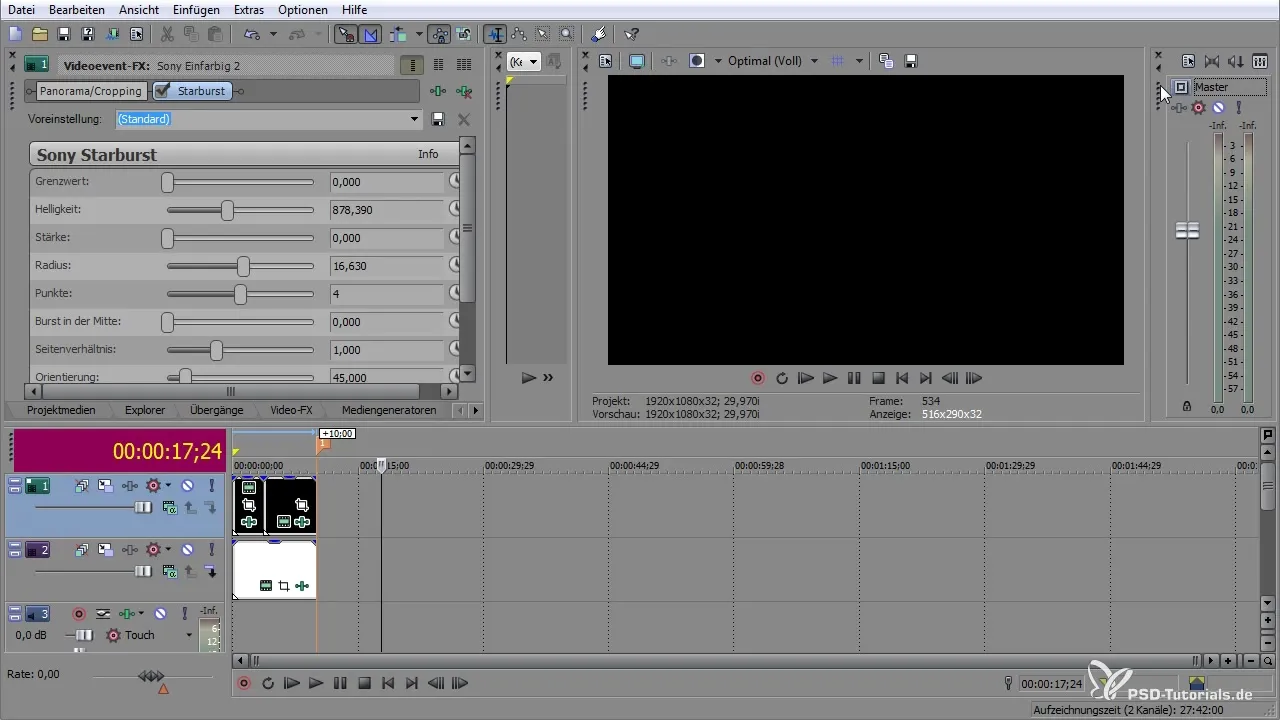
Du kan också tilldela genvägar till layouterna för att snabbt hämta dem från menyn. Detta ökar effektiviteten i arbetet, eftersom du inte alltid behöver navigera manuellt genom menyerna.
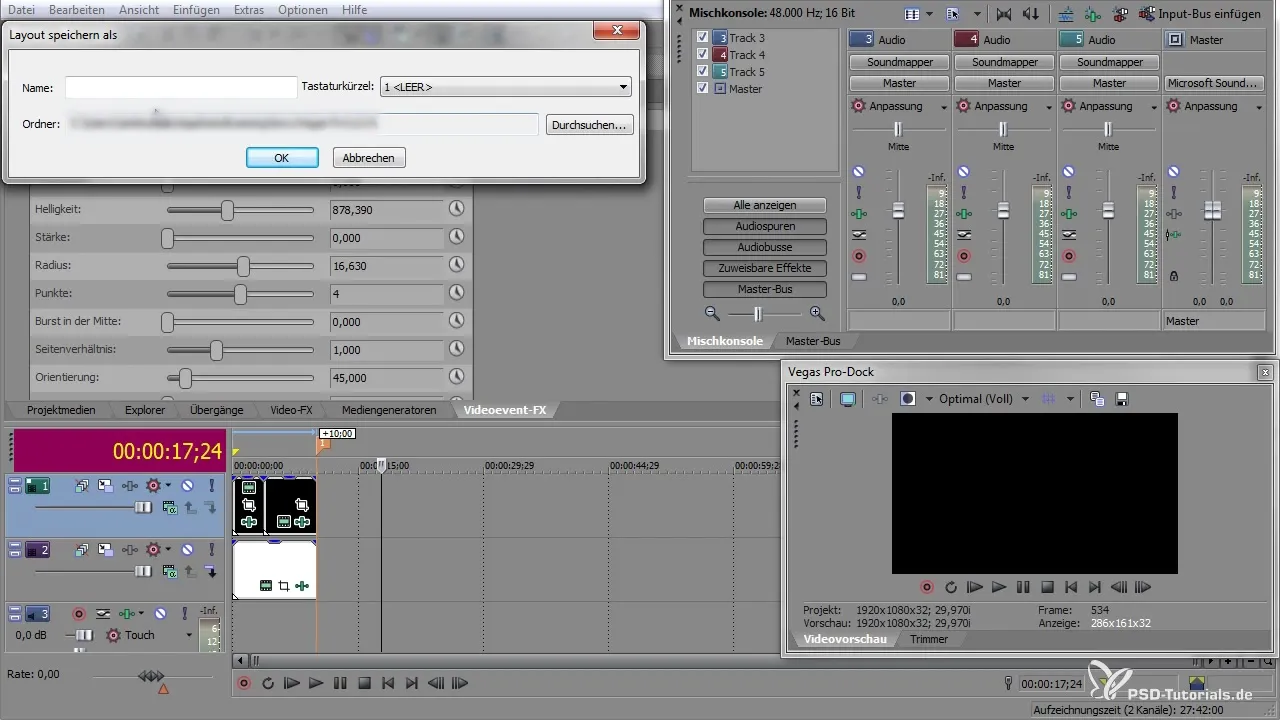
Ångra justeringar
Om du efter några justeringar vill återgå till den ursprungliga visningen, gå tillbaka till menyn “Fönsterlayouter” och välj den relevanta mallen. Alternativt kan du också använda dina genvägar för att snabbt aktivera den fastställda arbetsmiljön.
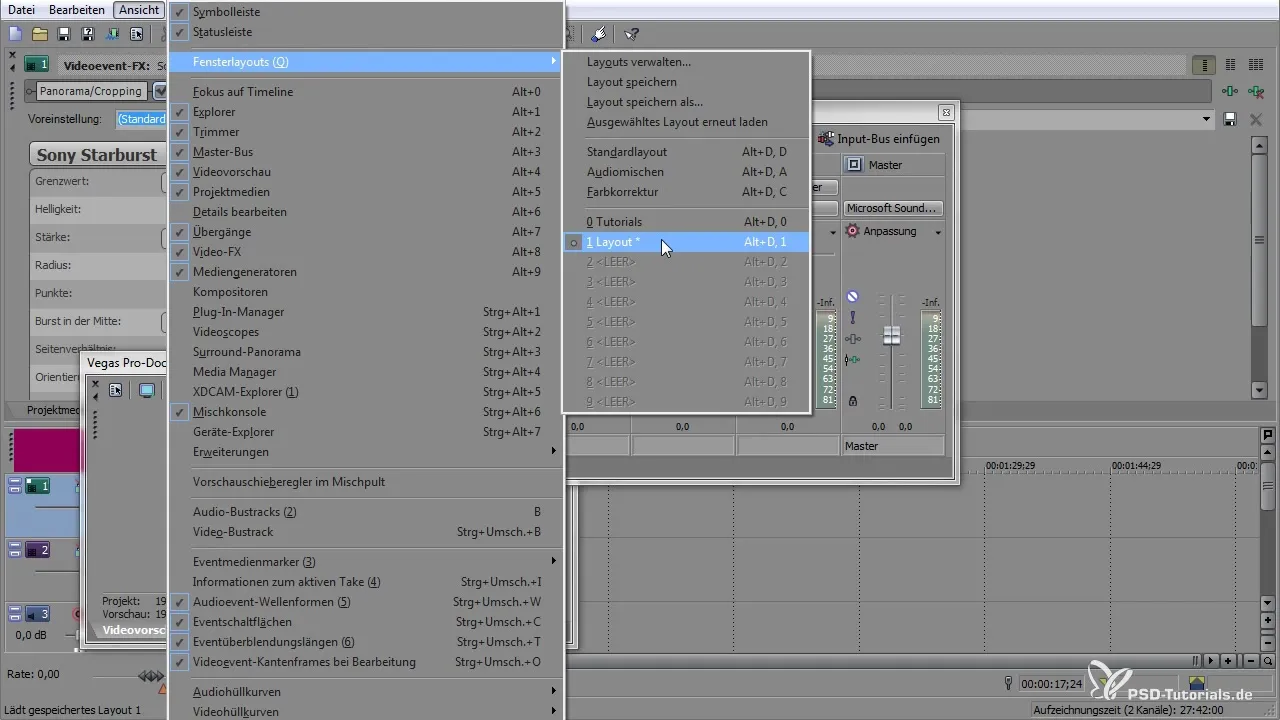
Sammanfattning – VEGAS Pro: Anpassa och optimera användargränssnittet
VEGAS Pro erbjuder dig omfattande möjligheter att anpassa din arbetsyta efter dina preferenser. Genom att skapa och spara fönsterlayouter, justera fönsterstorlekar och använda flikar kan du arbeta mycket mer effektivt. Dessutom, tack vare de olika genvägarna, får du snabb åtkomst till dina favoriter layouter.
Vanliga frågor
Hur skapar jag en fönsterlayout i VEGAS Pro?Gå till “Vy” och välj “Spara fönsterlayouter” för att spara din layout.
Kan jag återställa fönster som jag har odockat?Ja, klicka helt enkelt med vänster musknapp på rutan och docka den på önskad plats igen.
Hur ändrar jag färgerna på markörer i VEGAS Pro?Högerklicka på markören och välj alternativen för färgändring.
Kan jag spara flera layouter?Ja, du kan spara så många layouter du behöver och till och med ställa in genvägar för dem.
Hur återgår jag till standardvisningen för min arbetsmiljö?Gå till “Fönsterlayouter” under “Vy” och välj din sparade layout eller använd genvägen.


